A Power BI jelentés vezérlőelem használata jelentés hozzáadásához (előzetes verzió)
[Ez a témakör kiadás előtti dokumentáció, amely a későbbiekben változhat.]
Power BI jelentés hozzáadása modellvezérelt alkalmazásűrlaphoz a Power BI jelentés vezérlőelem használatával. Ez lehetőséget teremt az adatok összesítéséhez rendszerek között, és hogy egyetlen rekord kontextusára szűkítse azokat.
Fontos
Ez egy előnézeti funkció. További információ: Modellvezérelt alkalmazások és alkalmazáskezelés
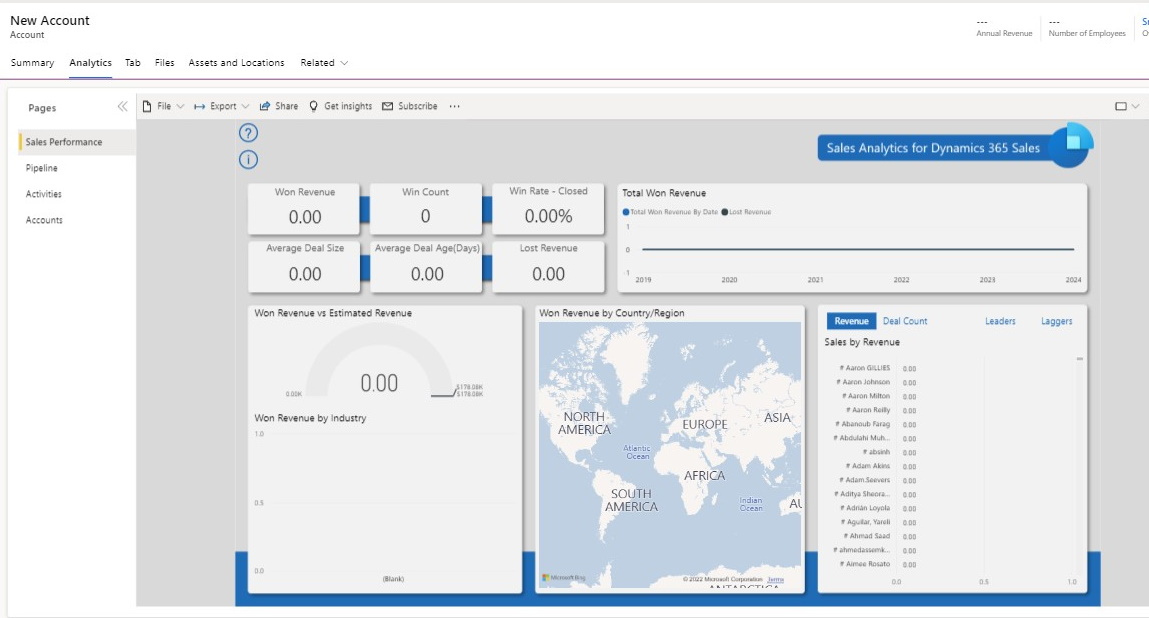
Előfeltételek
- A Microsoft Dataverse környezetekre telepítve kell legyen a Power BI Extensions megoldás. További információ: Alkalmazás telepítése környezeti nézetben
- A Power BI jelentés vezérlőelem csak a fő űrlaptípusokkal működik.
Power BI vezérlőelem hozzáadása és konfigurálása űrlapon
- Az űrlaptervező panel bal ablaktábláján nyissa meg az Összetevők lapot, majd bontsa ki a Power BI menüt, és válassza a Power BI jelentés lehetőséget.
- Válasszon az alábbi tulajdonságok közül:
- Jelentés. Jelölje ki az űrlapon megjeleníteni kívánt Power BI jelentést. További információ: Jelentés- és adatkészlet-összetevők létrehozása Power BI.
- Szűrő panel megjelenítése. Ha igaz, akkor megjeleníti a szűrőpanelt a Power BI jelentésben.
- Szűrőpanel kibontása alapértelmezés szerint Ha igaz, akkor alapértelmezés szerint kibontja a szűrőpanelt.
- Szűrőmódosítások mentése. Ha igaz, akkor amikor egy felhasználó kilép a jelentésből, a rendszer menti az általa alkalmazott szűrőket, és újra alkalmazni fogja őket, amikor a felhasználó visszatér.
- Műveletsáv megjelenítése. Ha igaz, akkor megjeleníti a jelentés műveletsávját, amely olyan parancsokat tartalmaz, mint például Fájl, Exportálás és Megosztás.
- Könyvjelzősáv megjelenítése. Ha igaz, akkor megjeleníti a jelentés könyvjelzősávját.
- Oldalnavigáció megjelenítése. Ha igaz, akkor megjeleníti a jelentés oldalnavigációját.
- Oldalnavigáció pozíciója. Ha igaz, akkor meghatározza, hogy az oldalnavigáció milyen pozícióban jelenjen meg: bal oldalon vagy alól.
- Háttér. Állítsa be a hátteret az alapértelmezett fehér háttérre, vagy válassza az Átlátszó lehetőséget.
- JSON szűrési karakterlánc. A Power BI jelentésre környezetfüggő szűrésre alkalmazott JSON szűrési karakterlánc. További információ: Beágyazás környezetfüggő szűréssel
- Összetevő megjelenítése itt. Alapértelmezés szerint az összes webes, telefonos és tablet típusú ügyfélalkalmazásnál engedélyezve van az űrlap megjelenítése. Törölje az ügyféltípusokat, ahol nem szeretné megjeleníteni a Power BI jelentést.
- Válassza a Kész lehetőséget.
- Mentse, majd Tegye közzé az űrlapot.
További lépések
Power BI jelentéskészítés modellvezérelt alkalmazásokban és Dataverse-ben
Visszajelzés
Hamarosan elérhető: 2024-ben fokozatosan kivezetjük a GitHub-problémákat a tartalom visszajelzési mechanizmusaként, és lecseréljük egy új visszajelzési rendszerre. További információ: https://aka.ms/ContentUserFeedback.
Visszajelzés küldése és megtekintése a következőhöz: